如何将系统备份到u盘?收好这份备份手册
2023-08-14 16:28:13
编辑:Ann
阅读:854次
“你好,我的电脑是win10操作系统,我想要升级系统,但是怕更新系统后丢失数据,所以我正在考虑将电脑系统备份到u盘,请问如何将系统备份到u盘?有没有简单一点的备份方法,求推荐!”
一、将电脑系统备份到u盘的好处是什么
现在人们对于备份越来越注重了,通过备系统,可以防止系统错或其他问题导致数据丢失。u盘作为一种轻巧、便携的外部存储工具,已成为备份系统的热门选择。将电脑系统备份到u盘,有以下这些好处:
1. 便携性:u盘小巧轻便,可以随身携带,随时随地都可以进行系统还原,非常方便。
2. 独立性:与内置硬盘不同,u盘是一个独立的存储设备。即使电脑内部硬盘遭受损坏,u盘中的备份文件也不会受到影响。
3.灵活性:u盘可以在不同电脑和不同操作系统中使用。
4.降低风险:将电脑系统备份到u盘,可以降低备份镜像损坏的风险,比备份到本地硬盘更安全。
5.节省时间:重新安装系统和所有应用程序可能需要大量时间。将系统备份到u盘,您可以在短时间内恢复到正常工作状态。
二、电脑系统怎么备份到u盘?
在使用电脑过程中,系统很容易出现各种问题,并可能伴随数据丢失。这时,提前备份系统显得尤为重要。如何将系统备份到u盘?以下提供的方法可供参考:
方法1.使用windows内置的备份工具
一提到备份,很多人都会想到Windows自带的备份和还原工具。此工具可以通过创建系统映像将系统备份到u盘。如果您的系统有问题,您可以恢复系统备份。下面是详细的操作步骤:
1.转到“控制面板”>“系统和安全”>“备份和还原(Windows 7)”。
2.单击“创建系统映像”选项。
3.选择您要存储系统映像备份的u盘,然后单击“下一页”。
4.确认您的备份设置,然后单击“开始备份”。
方法2.使用易我备份专家
如何将系统备份到u盘?windows自带的备份和还原功能虽然可以备份系统和数据,但它不支持差异备份,因此,我们建议您使用易我备份专家(EaseUS Todo Backup Home)作为Windows内置工具的替代方案,以更好地保护您的数据。它是一个专门的备份程序,支持完全备份、增量备份和差异备份,您可以根据自身需要设置备份计划,非常方便。具体的备份步骤如下:
步骤1. 将外接硬盘或U盘连接计算机,启动易我备份专家(EaseUS Todo Backup Home)点击点击创建备份。

步骤2. 选择要备份的磁盘或分区。

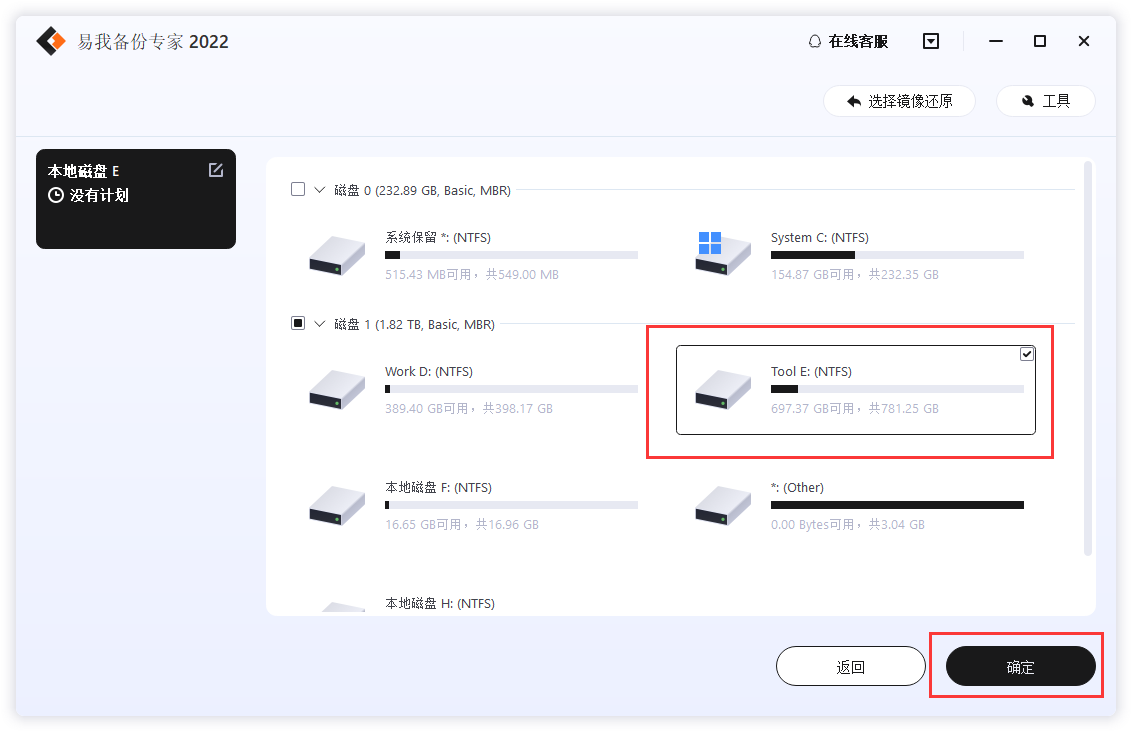
步骤3. 选择备份保存的位置(外接移动硬盘/U盘等)。
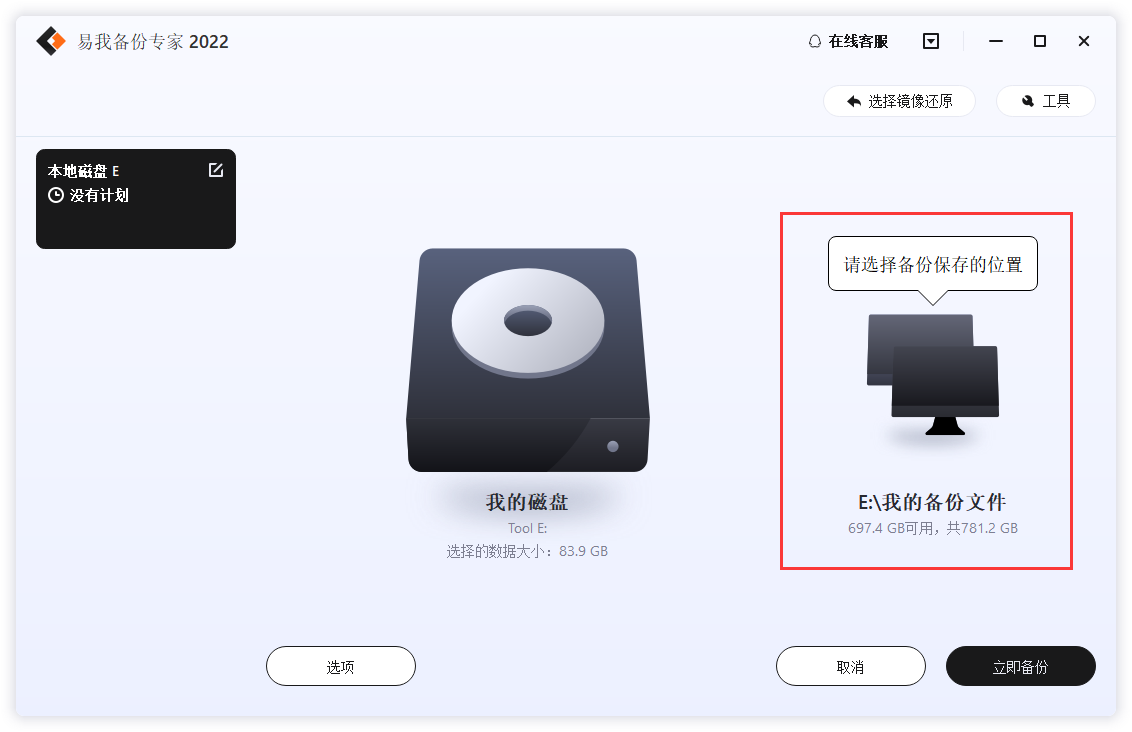

步骤4. 点击立即备份进行磁盘或分区备份。
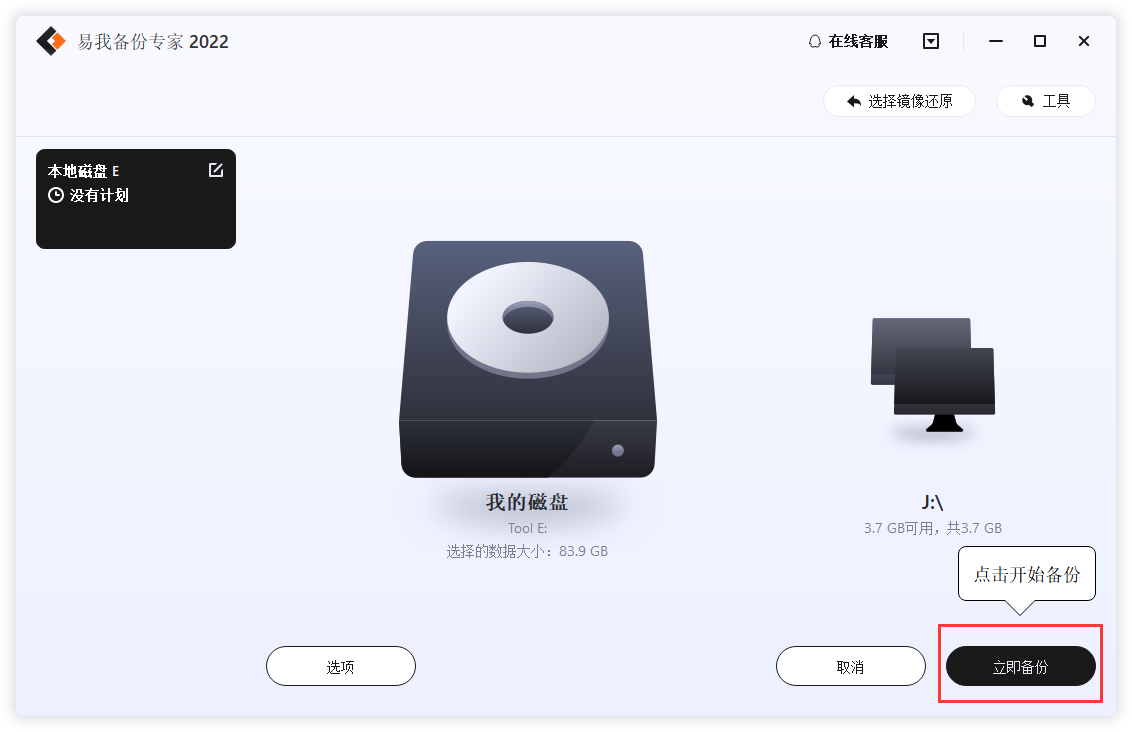

最后,你只需静静的等待备份完成即可。
三、结论
如何将系统备份到u盘?在本文中,我们提供了将电脑系统备份到u盘的两种方法,并提供了详细的步骤。在这里,我们倾向于推荐易我备份专家,它比内置的备份功能更简单,并且可以满足各种备份需求。有需要的朋友可以试试~
温馨提示:本文由易我科技网站编辑部出品转载请注明出处,违者必究(部分内容来源于网络,经作者整理后发布,如有侵权,请立刻联系我们处理)






